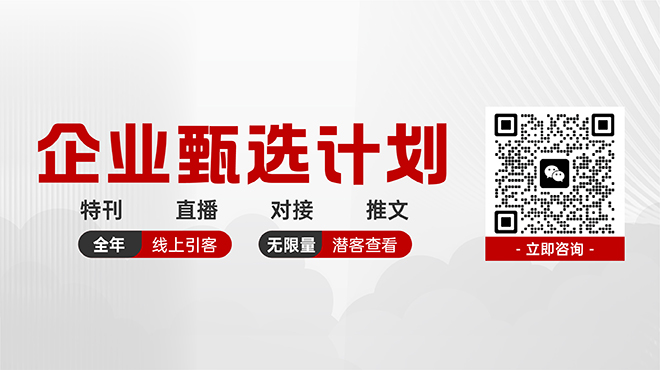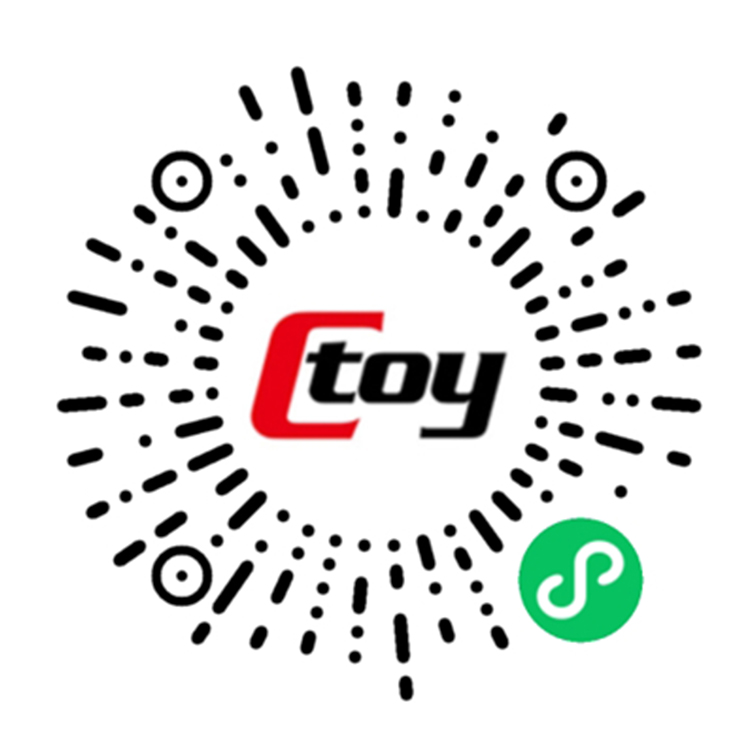在這個教程當中我們將會用3DsMAX7.5的毛發新功能為一只玩具小狗添加絨毛,再通過進行修剪達到我們需要的效果.通過此例我們將重點學習如何通過調整多邊形的大小來產生不同長度的毛發效果.
特別推薦:《3DsMAX7.5新功能體驗:栩栩如生的毛發》
先單擊此處下載dog.max,打開范例場景和我們提供的原文件,在這個場景中我們提供了一個卡通小狗的模型,這個模型是使用長方體建造的,并且我們為它添加了網格光滑效果,通過添加網格光滑效果會在需要長短毛的地方產生更小的多邊形,如小狗的腿部,從而使產生的毛發更加真實.
添加毛發修改器并選擇一個預設的方案:首先在場景中選擇小狗模型,然后單擊Modify鈕進入修改命令面板中,在修改器列表中選擇World-Space Modifiers(空間扭曲修改器),然后單擊選擇Hair And Fur(Wsm),此時我們就為小狗添加了毛發修改器,此時毛發會以紅色線條的形式從小狗模型身上生長出來.
一、修整毛發效果
1、在命令面板中,在Tools卷展欄下,點擊Style Hair.這樣我們就打開了發型制作界面,在默認的狀態下,所有的導引線都垂直于模型表面,并且都有相同的長度,將視圖旋轉到如圖1-1所示的角度,通過觀察我們發現導引線剛開始都是直的
2、在發型制作界面的工具欄中單擊Attenuate衰減按鈕,毛發的長度是由其生長的多邊形大小決定的,在實際動物的身上,身體細節度越高的地方毛發越短,如小狗的頭部就是如此
3、現在我們將視圖旋轉到小狗的一邊,在按住Alt鍵的同時用鼠標的中鍵來旋轉視圖,我們也可以通過按住Ctrl+R并移動鼠標的方法來實現.
4、改變筆刷的大小,按住B鍵同時移動鼠標直到毛刷的大小約為小狗的1/3左右.
5、在發型制作界面的工具欄上,單擊Select By Hair Ends(選擇毛發末端)按鈕.
6、下面在小狗的身上按照毛發應該流向的方向進行梳理,因為我們用的是一把大的軟刷,所以可以得到一個非常平滑的過渡效果,接著用小一點的筆刷進行調整,如圖1-3所示是進行局部梳理后的小狗.
7、梳理一兩次以后,按R鍵(Recomb/重新梳理)重新進行梳理.通過重新梳理,可以平整導引線.Recomb重新梳理功能的作用就是把我們剛才刷過的毛發吸附到物體表面的切線上,但是其長度和方向會保持不變,如圖1-4所示.
8、重復以上的步驟直到我們得到一個滿意的毛發流向效果.如圖1-5所示為進一步修整毛發即重新梳理過后的效果.
本網注明 來源:“中外玩具網”的作品,文章版權均屬于中外玩具網(廣州力眾網絡科技有限公司),未經授權不得轉載、摘編或利用其他方式使用上述作品。已經本網授權使用作品的,應在授權范圍內使用,并注明“來源:中外玩具網”及相應作者。違反上述聲明者,本網將追究其相關法律責任。部分圖片來源網絡,版權歸原作者所有,如有侵權,請與本網聯系刪除。
本網注明“來源:XXX(非中外玩具網)”的作品,均轉載自其他媒體,轉載目的在于傳遞更多信息,并不代表本網贊同其觀點和對其真實性負責。
如本網刊載作品有內容、圖片、版權或其他問題,請發送郵件至2355507009@QQ.COM,以便本網盡快處理。